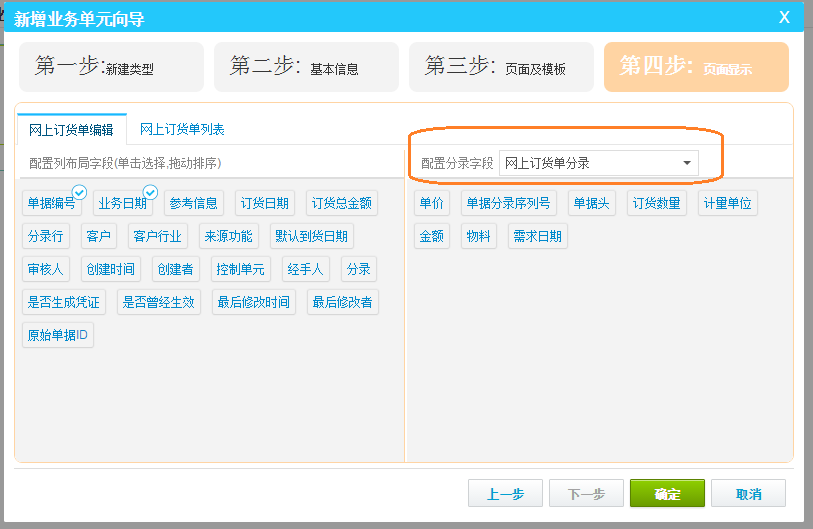新增业务单元
新增业务单元窗口用于新增业务单元时用户选择新建类型、输入基本信息、创建页面、配置业务单元中页面中的字段。新增业务单元分为四步:
1 选择新建类型
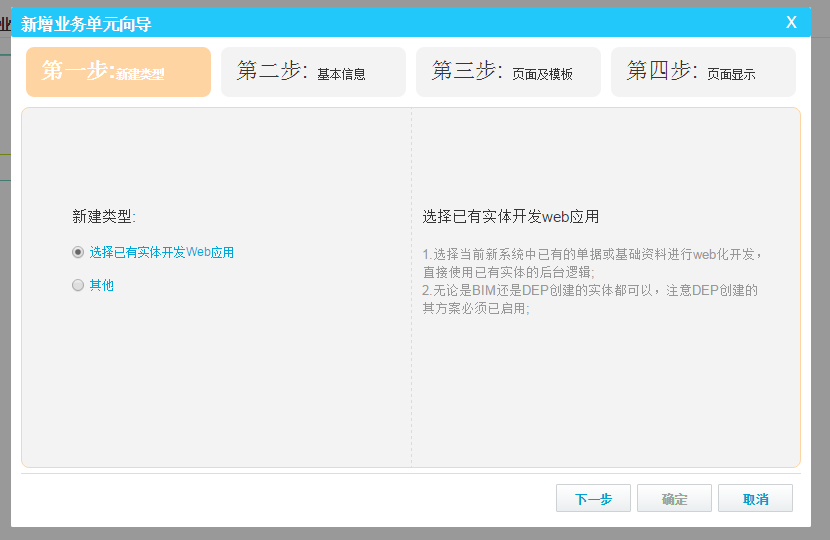
选择已有实体开发Web应用:选择当前新系统中已有的单据或基础资料进行web化开发,直接使用已有实体的后台逻辑。无论是BIM还是DEP创建的实体都可以,注意DEP创建的其方案必须已启用;
其他:当页面开发不需要绑定实体时,可选择“其他”类型。一般非单据或基础资料维护业务,如仓库管理等使用。2.一般使用空白页面自行开发;
同时创建实体及页面(暂时未开放):如果实体还不存在,可以采用当前方式进行开发。新建完成时会自动创建实体、查询方案、数据库表等后台模型。采用DEP后台元数据模型,以后亦可方便维护更新。
2 输入基本信息
(1)选择已有实体开发Web应用
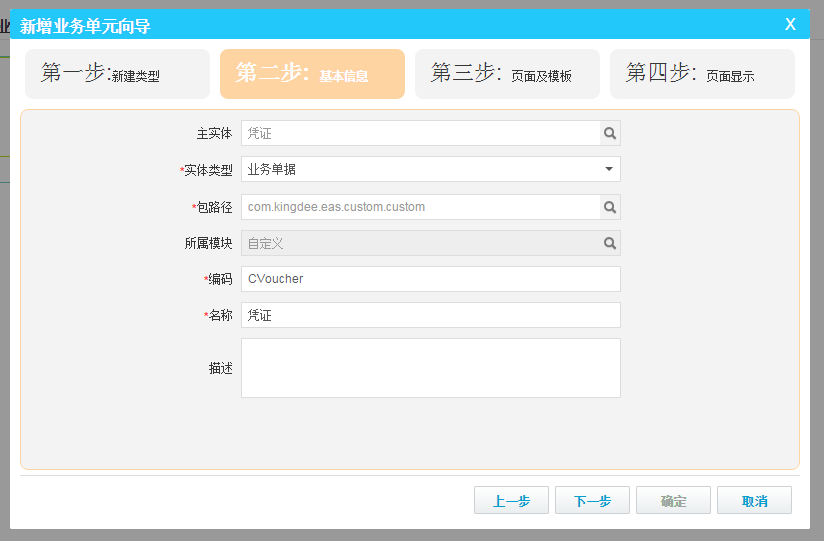
首先选择主实体,主实体类型与可选实体类型对应如下:
| 主实体类型 | 可选实体类型 |
|---|---|
| 业务单据 | 业务单据 |
| 基础资料 | 基础资料/分组基础资料 |
| 树形基础资料 | 属性基础资料/基础资料 |
不同的实体类型需要的基本信息不同,主实体、实体类型、包路径、所属模块、编码、名称、描述为基础信息。
当实体类型为属性基础资料或分组基础资料,则需要的额外信息,以分组基础资料为例(属性基础资料类似),如下:
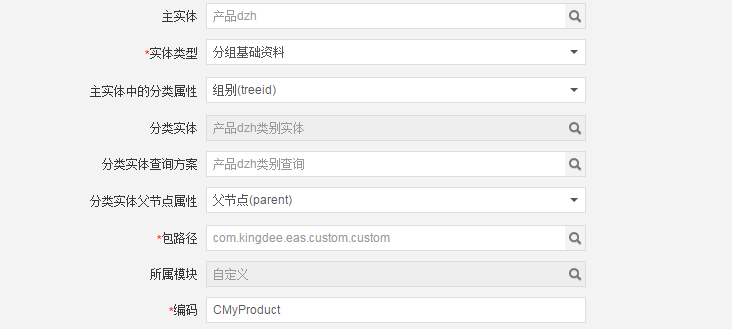 分组基础资料以左树右表的方式同时维护类似于“产品分类-产品”结构的两个实体,左侧树型维护产品分类,右侧列表维护当前树中选中明细分类下的产品。维护分组基础资料的列表界面如下:
分组基础资料以左树右表的方式同时维护类似于“产品分类-产品”结构的两个实体,左侧树型维护产品分类,右侧列表维护当前树中选中明细分类下的产品。维护分组基础资料的列表界面如下:
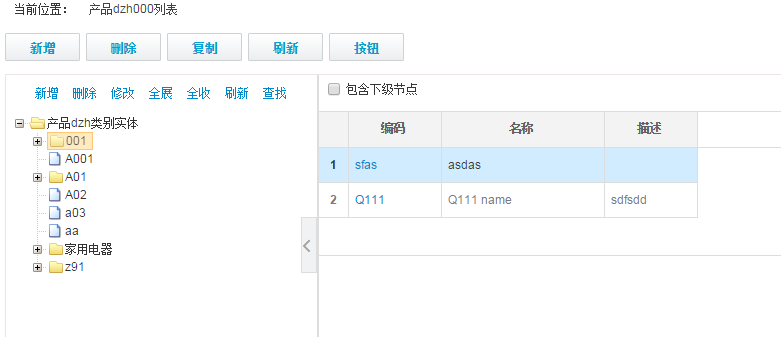
输入信息与页面信息的对应关系如下:
| 输入内容 | 页面内容 | 备注 |
|---|---|---|
| 主实体分类属性 | 右表查询内容对应的实体; | 可选,一般为treeid的关联属性,关联属性对应实体必须为树形基础资料; |
| 分类实体 | 左树对应的实体; | 不可选,由主实体分类实体关联; |
| 分类实体查询方案 | 左树对应的查询 | 可选,一般为分类实体的默认查询; |
| 分类实体父节点属性 | 左树父节点属性,表示父节点id; | 可选,一般为parent属性; |
(2) 其他
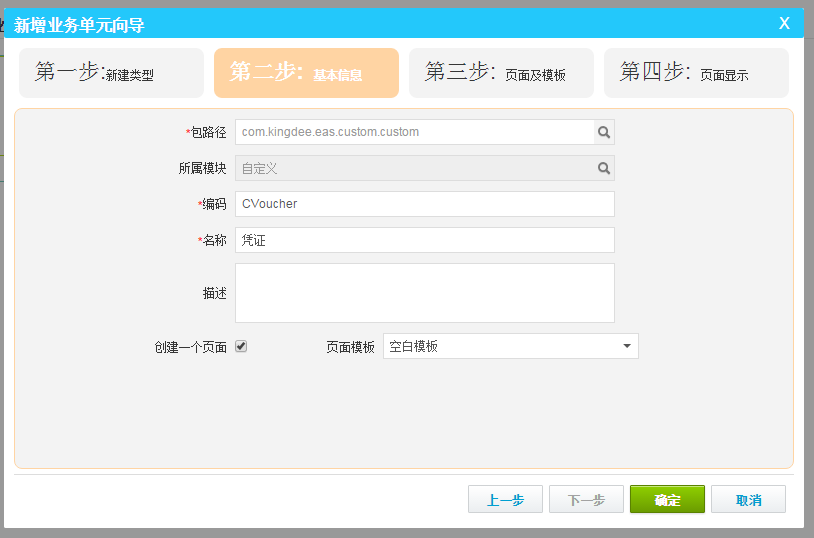
此种情况下无需绑定实体,直接创建一个业务单元和一个空白页面。
3 创建页面
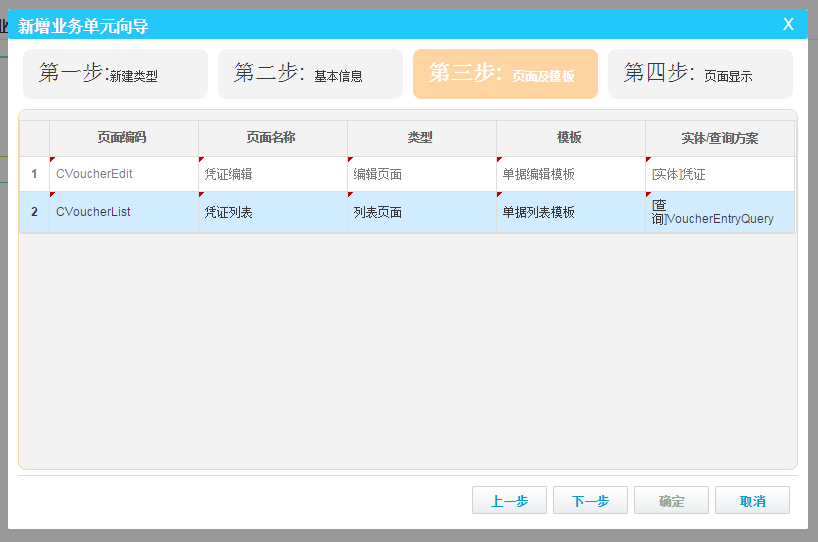
根据上一步选择的实体类型会自动生成相应的页面,也可管理自己需要的页面,修改类型、模板、实体查询方案。
4 配置业务单元中页面的字段(可选)
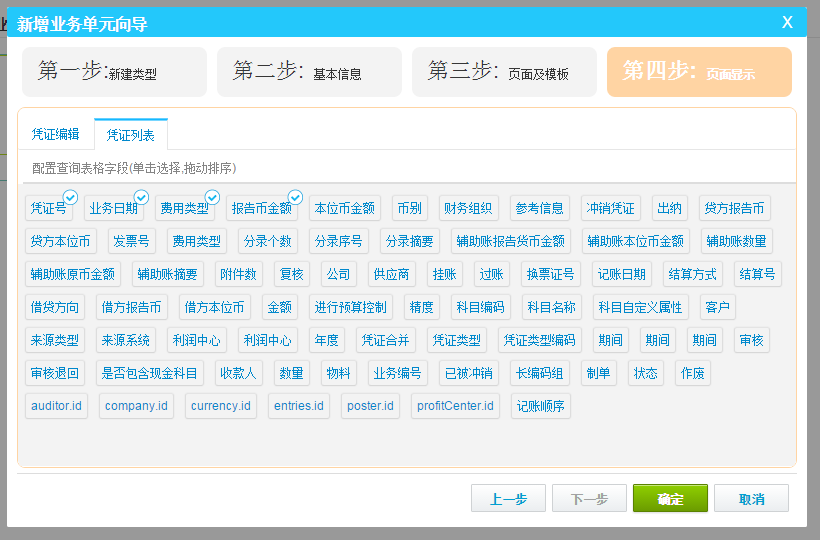
字段配置阶段可配置第三步中的页面的字段。若为编辑页面,且该页面实体包含分录,则将分别显示列布局字段和分录表格字段,同时可选不同的分录配置分录字段。如下图所示: